Hjem > Opret og udskriv labels ved hjælp af din computer > Opret og udskriv labels med P-touch Editor (Windows)
Opret og udskriv labels med P-touch Editor (Windows)
For at bruge din labelprinter med din Windows-computer skal du installere din models printerdriver og P-touch Editor på din computer.
Gå til din models Downloads-side på support.brother.com/downloads.
- Start P-touch Editor
 .
. Klik på , eller dobbeltklik på ikonet P-touch Editor på skrivebordet.
* Afhængigt af computerens operativsystem oprettes mappen Brother P-touch muligvis eller muligvis ikke.
- Sørg for, at din models navn er valgt på startskærmen.
- Gør et af følgende:
- For at oprette et nyt layout skal du klikke på Ny label-fanen og derefter klikke på Ny label-knappen (1).
- Hvis du vil oprette et nyt layout ved hjælp af et forudindstillet layout, skal du klikke på Ny label-fanen og derefter klikke på en kategoriknap (2), vælge en skabelon og så klikke på Opret (3).
- Klik på Åbn (4) for at åbne et eksisterende layout.
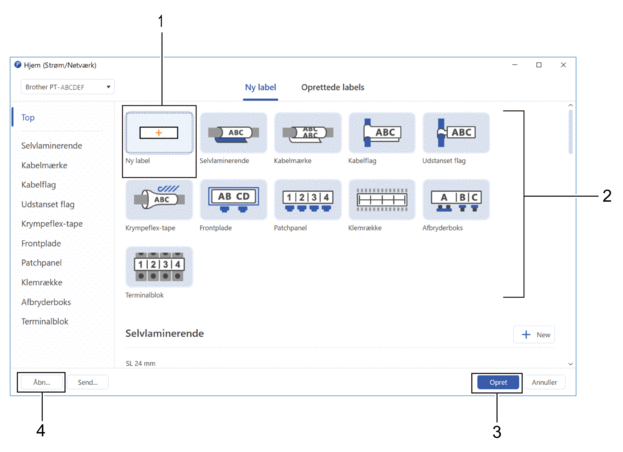
- Klik på ikonet Udskriv.
- Vælg de ønskede udskriftsindstillinger, og klik derefter på Udskriv.
 For at ændre hvordan P-touch Editor starter skal du åbne P-touch Editor og klikke på . Vælg indstillingen Tilstand i venstre side af skærmen, og vælg derefter Hjemme/kontor eller Strøm/Netværk-indstillingen. Klik på OK for at anvende indstillingerne.
For at ændre hvordan P-touch Editor starter skal du åbne P-touch Editor og klikke på . Vælg indstillingen Tilstand i venstre side af skærmen, og vælg derefter Hjemme/kontor eller Strøm/Netværk-indstillingen. Klik på OK for at anvende indstillingerne.
Var denne side til hjælp?



